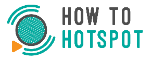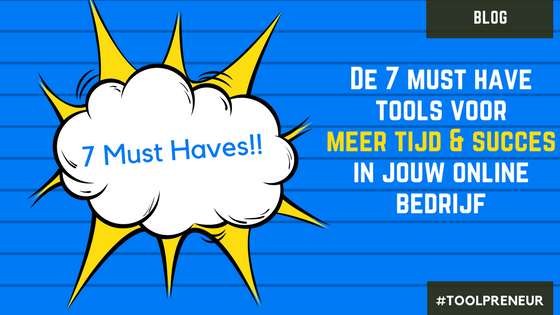In dit artikel deel ik de 7 beste tools – online tools – voor startende ondernemers, zodat je snel aan de slag kan. Geen eindeloze zoektocht op Google of in Facebookgroepen nodig naar misschien een goede oplossing.
En zijn 7 tools niet genoeg? Check dan dit artikel met 101 handige online tools voor online ondernemen.
Update dec 2021:
Dit artikel heb ik geschreven in juni 2018. In augustus 2020 heb ik het hele artikel herzien en geactualiseerd. En weer een update in december 2021 🙂
Voor je verder leest is het goed om te weten dat ik sommige tools zo goed vind, dat ik er affiliate van ben. Als jij op de link klinkt en je wordt gaat deze tools gebruiken, krijg ik een kleine, bescheiden commissie. Voor jou maakt het geen verschil; mij zou je er erg blij mee maken 🙂
Je hebt vast wel kleding die je met moeite in de was doet en als eerste weer uit de kast vist na de was.
Of die mok die je steeds pakt voor je eerste kopje koffie van de dag!
En dat geldt ook voor een favoriet recept, film, noem maar op.
We zijn nu eenmaal gewoontedieren.
En zo is het ook met software, ook wel tools genoemd.
Gelukkig maar, want iedere keer een nieuwe tool, pfff dan komt je werk nooit voor elkaar.
Sommige tools gebruik ik graag, omdat ze me echt ondersteunen en eenvoudig in gebruik zijn.
En de grap is, al sinds ik mijn online business startte, zitten ze in mijn toolpakket.
Ik gebruik ze allemaal vrijwel dagelijks en ze helpen mij om mijn business online efficiënt te runnen en uit te bouwen.
Daarom vind ik ze de beste tools.
Mijn meest favoriete tools – in mijn ogen dus de beste tools 🙂 – deel ik in dit blog, 7 stuks in totaal en ik vertel je waar de tool voor dient, hoe ik het gebruik en waarom ik het een supertool vind.
#1 Canva: zelf images maken en bewerken
Je kan niet zonder een tool om images te bewerken en afbeeldingen te ontwerpen. Denk maar aan social media posts en blogs; zonder visuele content valt het niet op .
En je wil dat jouw posts opvallen, zodat je meer zichtbaar bent met je missie, plan, idee en bedrijf. Dan ga je voor de beste tools, ook voor visuele content.
Wat is Canva?
Canva zegt zelf dat iedereen kan ontwerpen zonder ontwerper te zijn.
Canva zegt niets te veel, het is echt een van de beste tools voor het maken van visuele content. Afbeeldingen, werkboeken, video’s, presentaties, logo’s, je kan het zo gek niet bedenken of je maakt het supersnel zelf met Canva.
Een groot voordeel is de enorme bibliotheek met templates voor alle verschillende soorten en maten ontwerpen die je kan gebruiken als basis voor je eigen ontwerp. Kies een sjabloon, verander de kleuren, het lettertype en een image of foto en je hebt je eigen prachtige ontwerp.
Tijd besparen met Canva Pro
Kies je voor de betaalde versie, Canva Pro, dan kan je je eigen kleurenpalet uploaden, zodat je het in de kleurenkiezer beschikbaar hebt. En je kan jouw huisstijl lettertype als voorkeuze invoeren. Maar dat niet alleen. Je kan je ontwerpen opslaan als sjabloon en in mappen onderbrengen, zodat het terugvinden van ontwerpen gemakkelijk is.
Tot slot, als je wil kan je een transparante PNG downloaden.
Lees hier alle voordelen van Canva Pro.
Hoe werkt Canva?
Het is eenvoudig in gebruik, ook als je niet zo handig bent met tools. Naast de template bibliotheek beschik je over allerlei bibliotheken met gratis te gebruiken foto’s, iconen, illustraties, vormen en tekstfonts en -stijlen.
Van de meeste elementen kan de kleur aangepast worden vanuit een kleuren kiezer of je voert je eigen kleurcodes in. Zo ben je helemaal consistent in je eigen huisstijl.
Een ontwerp dat je gemaakt hebt, download je eenvoudig in een aantal formaten, zodat je het elders kan gebruiken.
Downloaden is niet persé noodzakelijk. Je kan je ontwerpen ook delen via een link of rechtstreeks op Social media, Instagram, Facebook, LinkedIn, Pinterest. Of embedden op je website.
Naast ‘gewone’ afbeeldingen is Canva ook supergoed voor het maken van animated posts en video. En alles wat je maakt, kan je eenvoudig delen op Instagram of andere social media kanalen. In de Pro versie is zelfs een content planner beschikbaar, zodat je posts kan inplannen.
Je begrijpt misschien wel dat je vrijwel alle visuele content kan maken in Canva, maar wist je dat je ook je presentaties kan geven vanuit Canva?
Superfijn, dat je niet eerst hoeft te downloaden, omdat je graag speakernotes als spiekbriefje erbij wil houden.
Hoe gebruik ik Canva?
Initieel gebruikte ik Canva om een bibliotheek van plaatjes aan te leggen voor mijn blogposts.
Vrij beperkt dus eigenlijk.
Stom, want zoals je ziet, biedt het mogelijkheden te over.
Inmiddels maak ik alle images die ik post op Facebook, Insta en LinkedIn en in mijn blogs (ook deze, ja!), alle werkboeken, infographics, checklists en zelfs een boekje in Canva. Maar dat niet alleen, ik maak ook korte video’s, thumbnails voor video’s en mobiele video’s in Canva.
En ik heb voor mijn belangrijkste type posts ook eigen templates of sjablonen aangemaakt. Dat maakt het ontwerpen van nieuwe posts zoveel gemakkelijker.
Plus dat ik verschillende lettertypes heb toegevoegd, mijn logo’s en verschillende kleurpaletten. Zo hoef ik niet steeds te zoeken, maar heb ik ze onder handbereik in elk ontwerp dat ik maak.
Waarom ben ik fan?
Zoals ik al aangaf, alle images, animaties, veel van de video’s en werkboeken die ik maak, maak ik met Canva.
Canva is heel eenvoudig, gebruiksvriendelijk en biedt dus ongelofelijk veel mogelijkheden.
Okay, het duurde even, voordat ik alle mogelijkheden wist te vinden en te waarderen, maar nu ben ik fan.
En hoe fijn is het dat je in Canva een plaatje maakt met precies de juiste afmeting voor een Facebook-bericht, een YouTube banner of een visite-kaartje.
Wil je een serie maken dan kan dat heel gemakkelijk door een kopie te maken, een paar kleine aanpassingen te doen en je hebt al twee images die op elkaar lijken of bij elkaar horen. Je downloadt beide ontwerpen.
Het is echt super-eenvoudig en bespaart me echt heel veel tijd!
En waar ik ook regelmatig gebruik van maak is de optie om te resizen. Dat betekent als ik een image maak of bewerk en ik wil dat voor meerdere kanalen gebruiken, dat ik rekening houd met de minimale en maximale afmetingen. Zo kan ik met minimale aanpassingen hetzelfde plaatje gebruiken. Van heel grote toegevoegde waarde en goed voor een enorme tijdsbesparingen is de Pro-optie om de achtergrond van foto’s te verwijderen, de background remover. SUPER!!
Maar weet je waar je Canva ook heel goed voor kan gebruiken?
Voor het maken van een werkboek of ebook voor een training of workshop. Of een presentatie.
Als je rekening houdt met een paar dingen, heb je in een handomdraai jouw mooiste ebook of werkboek gemaakt in Canva. Voor online werkboeken kan je zelfs linkjes toevoegen naar video’s of webpagina’s. En wist je dat je ook sjablonen kan maken? Zelfs als je de gratis Canva versie hebt?
Zoals je merkt ben ik echt enorm fan van Canva.
En wanneer jij nog niet zo bekend bent met Canva heb ik iets leuks voor je.
Waarom is Canva een handige tool voor startende ondernemers?
De veelzijdigheid maakt Canva één van de beste tools voor alle ondernemers die online zichtbaar willen zijn. Dat de basisversie gratis is, is leuk meegenomen. Canva heeft koppelingen met heel veel handige tools, zoals social media planners. Dan hoef je niet eens meer twee programma’s naast elkaar te gebruiken.
Zelf aan de slag met Canva?
Wil je ook aan de slag met de beste tool voor het maken van krachtige visuele content? Om je te helpen bij het maken van je eerste werkboek in Canva heb ik een stappenplan gemaakt om in Canva eenvoudig en snel dat mooie werkboek of ebook te maken.
Dit stappenplan kun je steeds opnieuw gebruiken bij een volgend project.
En dat niet alleen, je kan ook helemaal gratis Canva en Canva Pro uitproberen. En in mijn online training, een serie korte stap-voor-stap video’s ontdek je precies hoe Canva werkt en wat de verschillen zijn tussen Free en Pro.
De enige catch is dat je 28 dagen toegang krijgt, daarna vervalt die weer.
Wil je tijd winnen en meteen aan de slag met de stap voor stap online training?
Ga hier naar de aanmeldpagina. En klik hier om direct een gratis Canva (Pro) account aan te maken.
Speciaal voor de lezers van mijn blog heb ik een gratis online video-training gemaakt over Canva, een bekende, gebruiksvriendelijke en betaalbare design tool.
De training is 100% en je krijgt 28 dagen toegang, zodat je in 4 weken alle ins en outs van Canva leert kennen. Meteen een account aanmaken? Start dan hier je 30 dagen gratis proefperiode.
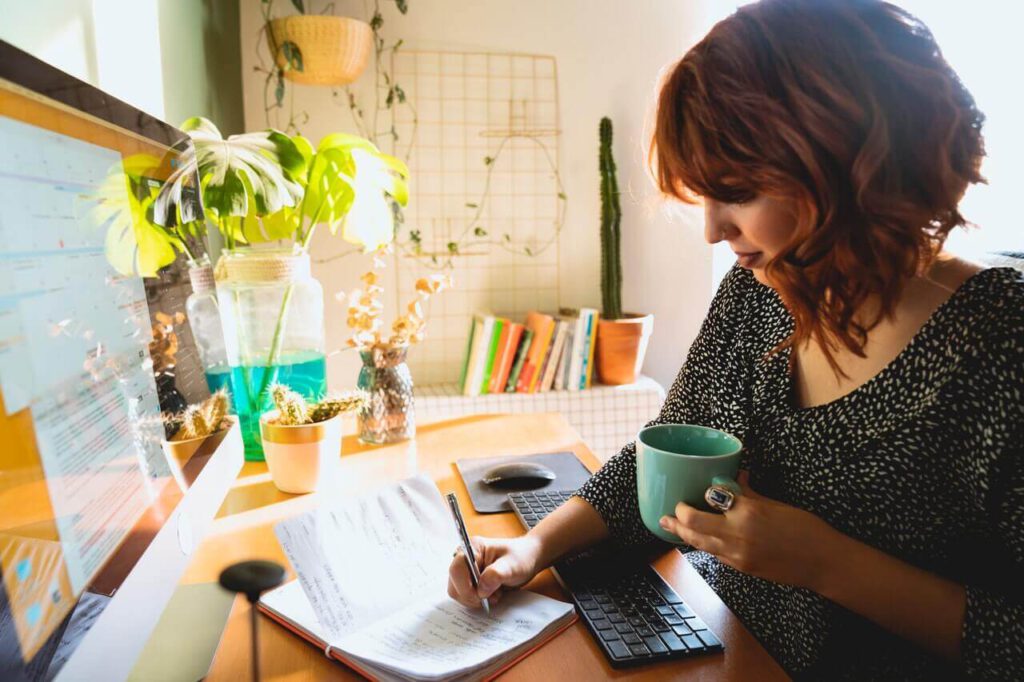
#2 WooCommerce: een flexibele webshop op WordPress
De beste tool om een webshop toe te voegen aan jouw WordPress website.
Zonder verkoop geen bedrijf 😉
En online verkopen kan heel simpel als je niet te veel facturen moet sturen: jij stuurt een factuur en je klant betaalt. Na de betaling geef je je klanten toegang of kunnen ze een afspraak plannen.
Maar als je een aantal producten verkoopt of je hebt veel verkopen per dag of per week, dan is dat geen handige werkwijze. Daarvoor is een webshop handig. En Woocommerce is zo’n webshop.
Wat is WooCommerce?
Op mijn sites – en ik heb er inmiddels een paar, verkoop ik online via een WooCommerce webshop. WooCommerce is een gratis webshop plugin voor WordPress websites. De basisfuncties zijn ruim voldoende voor een eenvoudige webwinkel, waarin je zowel fysieke producten als virtuele – al dan niet downloadbare – producten kan onderbrengen. Het is mogelijk om een echte winkelpagina op je website te zetten, maar dat hoeft niet persé.
Vanuit een salespage of email is het eenvoudig om een linkje te maken naar een van de producten, zodat klanten direct kunnen afrekenen.
Internationaal wordt WooCommerce veel gebruikt, zodat het gekoppeld kan worden met veel verschillende betaalproviders.
Als een basis webshop niet voldoet, biedt WooCommerce zelf een heel breed scala aan (betaalde) add-on plugins, zodat je kan uitbouwen met die extra’s die jij nodig hebt. Zo heb ik bijvoorbeeld een abonnementen en membership add-on toegevoegd aan howto hotspot.
Hoe gebruik ik het?
Voor de verkoop van abonnementen en andere programma’s heb ik een Woocommerce webshop ingericht. Ik heb die aangevuld met abonnementen en membership plugins – dit zijn betaalde plugins -, zodat ik die gemakkelijk kan aanbieden.
Abonnementen kan ik voor verschillende periodes aanmaken en memberships gebruik ik om verschillende delen van content beschikbaar te stellen. Na verloop van tijd, vervalt de toegang automatisch en krijgt de gebruiker het verzoek om opnieuw te betalen. De koppeling aan Moneybird en Mollie zorgt ervoor dat de betalingen en facturen automatisch verwerkt worden.
Waarom ben ik fan?
Het is een generieke gratis plugin, met heel veel aanvullende mogelijkheden. Woocommerce is een plugin die heel veel gebruikt wordt, wereldwijd. Daarmee is het onderhoud goed geregeld en gegarandeerd. Ik kan het precies op maat inrichten voor mijn situatie en ik kan groeien door meer functies toe te voegen in de loop van de tijd.
De voordelen van WooCommerce op een rijtje:
- De basiswebshop is helemaal gratis
- Je kan er al je producten in kwijt, niet alleen fysieke producten maar ook je virtuele en downloadbare producten en programma’s
- Is standaard geïntegreerd in heel veel thema’s
- Uitbreidbaar met allerlei add-ons en plugins, zowel van WooCommerce zelf als van andere ontwikkelaars, gratis en betaald.
- Als je fysieke producten verkoopt kan je eenvoudig combinaties maken van bijvoorbeeld verschillende kleuren en maten (geel S, geel M, geel L, groen S, groen M, groen L
- Koppelt met allerlei betaalmethoden; voor iDeal is een koppeling met Mollie nodig, net als voor recurring payments. Maar Mollie is niet de enige betaalprovider, je kan ook koppelen met bijvoorbeeld PayPro, Stripe of PayPal
- Eenvoudig te koppelen aan MailChimp en ActiveCampaign om je follow-up emails te sturen.
Ook een Woocommerce webshop inrichten?
Kortom deze internationale WordPress plugin wordt heel veel gebruikt, biedt je standaard heel veel betaalmogelijkheden biedt en is geïntegreerd in je website.
Misschien wel de beste tool dus om je aankoopproces te automatiseren en je nieuw verworven klanten te verwerken in diverse workflows.
Om je een beeld te geven hoe dan zo’n webshop eruit kan zien heb ik 10 voorbeelden voor je verzameld!
Dit zijn webshops met niet alleen fysieke producten maar dus ook met bijvoorbeeld online trainingen en downloadbare producten. Vraag hier gratis 10 Inspiratievoorbeelden aan voor WooCommerce webshops.
Waarom is Woocommerce een handige tool voor startende ondernemers?
Kleine toevoeging, het is de beste tool als je een webshop wil toevoegen aan je startende onderneming. Het is gratis, je kan er je hele aankoopproces in onderbrengen en je koppelt eenvoudig met e-mailmarketing systemen, zoals Active Campaign of Mailchimp.
#3 ActiveCampaign: e-mailmarketing
E-mailmarketing…
Is dat nu nog belangrijk, denk je misschien.
Is veel contacten op social media niet voldoende?
Nope.
De experts zeggen niet voor niets ‘the money is in the list’!
En jij wil toch geld verdienen?
Dus heb je een list – een lijst met e-mailadressen – nodig.
Elke abonnee op jouw lijst staat vrijwillig zijn of haar e-mailadres af en geeft je toestemming om te mailen. Maak daar gebruik van, maar wel slim. Zo slim dat je lijst je helpt om je bedrijf succesvol te maken. En zo slim, zodat het jou tijd bespaart bij het toesturen van e-mails.
Dat kan met ActiveCampaign.
Ik zou zeggen een van de beste tools voor online ondernemers, omdat het veel kan voor een vriendelijke prijs.
Wat is Active Campaign?
ActiveCampaign is een e-mailmarketing systeem dat tegen beperkte kosten veel functionaliteit biedt.
Het is een engelstalig product waarvan – gedeeltelijk – Nederlandse versies beschikbaar zijn.
In het spectrum van e-mailmarketingtools is ActiveCampaign een behoorlijk complete speler.
Het gaat echt veel verder dan alleen versturen van e-mails.
Zo zijn de mogelijkheden voor het aanpassen van de look & feel van aanmeldformulieren erg groot, maar ik gebruik ook eigen velden – Custom Fields – voor gegevens die voor mijn bedrijf relevant zijn.
Verder kan ik ook de content in een mail aanpassen aan een deel van een lijst.
Als iemand bijvoorbeeld aangegeven heeft dat zij interesse heeft in MailChimp, kan ik in de mail informatie over MailChimp alleen tonen aan die contacten die interesse in MailChimp hebben.
De rest van het bericht is generiek en zichtbaar voor alle abonnee’s van een lijst.
Abonnees kunnen zich zelf inschrijven op lijsten met behulp van formulieren en ik kan contacten voorzien van tags.
Automation (dat zijn geautomatiseerde series van e-mails) is de grote kracht van ActiveCampaign, helemaal in combinatie met de mogelijkheid om tags toe te wijzen aan contactpersonen.
Als je tags slim inzet, kan je inschrijvers op jouw e-maillijst heel gericht en specifiek berichten sturen.
De leercurve is best stijl, omdat de tool zoveel verschillende opties biedt.
Een minpuntje vind ik de statistieken, die zijn in ActiveCampaign nog voor verbetering vatbaar.
Daarin vind ik MailChimp echt veel beter (of ik het het nog niet ontdekt).
Mocht je nog niet zo bekend zijn met e-mailmarketing, dan kan ik me voorstellen dat ik nu met termen heb gegooid waarvan je denkt: ’uh say what’?!
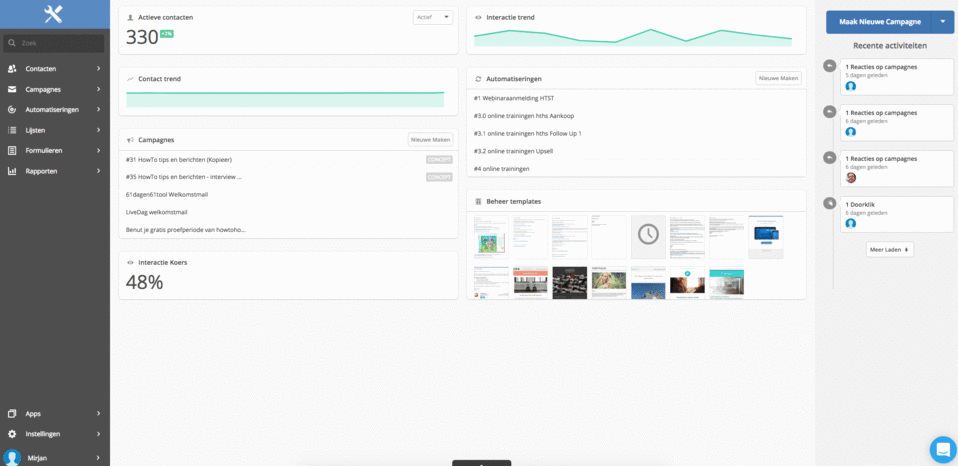
Hoe gebruik ik het?
Active Campaign dient voor mijn bedrijf een paar doelen.
Allereerst verzamel ik e-mailadressen van mensen die graag mijn HowTo tips en berichten in hun mailbox willen ontvangen. Hiervoor gebruik ik de aanmeldformulieren – sommige formulieren maak ik netjes op en soms gebruik ik ‘kale’ veldjes. Het hangt helemaal af van de context.
Ten tweede deel ik mijn periodieke HowTo Tips&Berichten via standaard campagnes.
Ten derde registreer ik mijn klanten in ActiveCampaign, een beetje zoals een CRM.
Ik voeg interesses toe, zodat ik ze op maat van informatie kan voorzien.
En tot slot, onderhoud ik contact met klanten via Automation campagnes, waarin ik gericht informatie deel voor verschillende groepen op mijn lijst.
Zo kan elke klant profiteren van informatie en aanbiedingen die niet beschikbaar zijn voor ‘gewone’ bezoekers en inschrijvers op mijn mailinglijst.
Is Active Campaign Nederlands?
Active Campaign is een Amerikaans bedrijf, maar het goede nieuws is dat er wel een Nederlandse versie is, die onder andere door Mailblue wordt geleverd.
Mailblue helpt je bij vragen gewoon in het Nederlands en alle menu’s en teksten zijn vertaald naar het Nederlands.
Waarom ben ik fan?
Het heeft even geduurd, maar inmiddels ben ik best fan van ActiveCampaign.
Ik vind het erg vervelend dat ik in een bepaalde volgorde door het proces heen moet en vind het behoorlijk traag.
Maar het weegt niet op tegen de voordelen.
De twee grootste voordelen voor mij zijn:
- Het biedt mij de mogelijkheid om een deel van mijn bedrijf te automatiseren met behulp van automations en koppelingen met allerlei andere tools.
- Tags, lijsten en heel veel automatiseringsopties maken het mogelijk om heel specifiek informatie aan te bieden. Bijna op maat.
De eenvoudige link met Google Analytics maakt dit nog gemakkelijker.
Werk jij met MailChimp en twijfel je of zal overstappen naar ActiveCampaign?
Overweeg dan goed of het voor jou de moeite waard is.
Welke van de 2 het beste bij jouw plannen en jouw bedrijf passen?
Kijk even naar dit artikel waar ik aandacht besteed aan deze keuze
Twijfel je nog tussen ActiveCampaign en Mailchimp?
Ik heb een korte quiz voor je gemaakt waarmee jij in no-time weet welke van de twee het beste bij jou past.
Wil je in 2 minuten weten welke keuze nu het beste bij jou past?
Klik dan hier om deze gratis quiz te maken.
Weet je al wat voor jou het beste past?
En wil je starten met ActiveCampaign?
Klik hier om ActiveCampaign bij MailBlue uit te proberen: helemaal gratis 14 dagen lang.
Waarom is Active Campaign een handige tool voor startende ondernemers?
De mogelijkheden zijn enorm uitgebreid, het is een volwaardig e-mailmarketing systeem. Maar het fijne is ook dat je klein kan beginnen en je abonnement kan laten meegroeien met jouw business. Zo betaal je nooit te veel.
Daarnaast zijn er eenvoudige koppelingen met talloze andere handige online business tools. Kortom, Active Campaign is misschien wel de beste online tool voor e-mailmarketing voor elke online ondernemer, starter of niet.
#4 Trello: voor meer focus en productiviteit
Meer focus en productiviteit, ja hoor, en hoe dan? vraag je je misschien af.
Ik ben door schade en schande wijs geworden en weet inmiddels dat ik zoveel plannen heb dat focus houden lastig is.
En dat komt mijn productiviteit niet bepaald ten goede 😉
Gelukkig heb ik een hele mooi tool gevonden om me daarbij te helpen: Trello.
Wat is het?
Trello is een gebruiksvriendelijke, gemakkelijke online tool voor project management waarin je verschillende projecten kan onderbrengen en uitwerken.
Je kan samen met anderen werken aan een project en houdt gemakkelijk overzicht over de voortgang.
Het is visueel ingericht en werkt met borden.
Binnen borden maak je lijsten en binnen lijsten weer kaarten.
Kaarten zijn taken of onderwerpen waar je allerlei info aan kan toevoegen, zoals bestanden, opmerkingen, labels en deadlines.
En het mooie is, je versleept ze gewoon van de ene lijst – ToDo bijvoorbeeld – naar een volgende lijst – In progress – bijvoorbeeld.
Samenwerken is georganiseerd binnen workspaces en teamleden worden toegevoegd aan een bord. En het mooie is, kaarten kan je ook toewijzen aan teamleden.
In een kalender-view bekijk je of de taken mooi verdeeld zijn en wat jouw taken zijn voor een bepaalde week of dag.
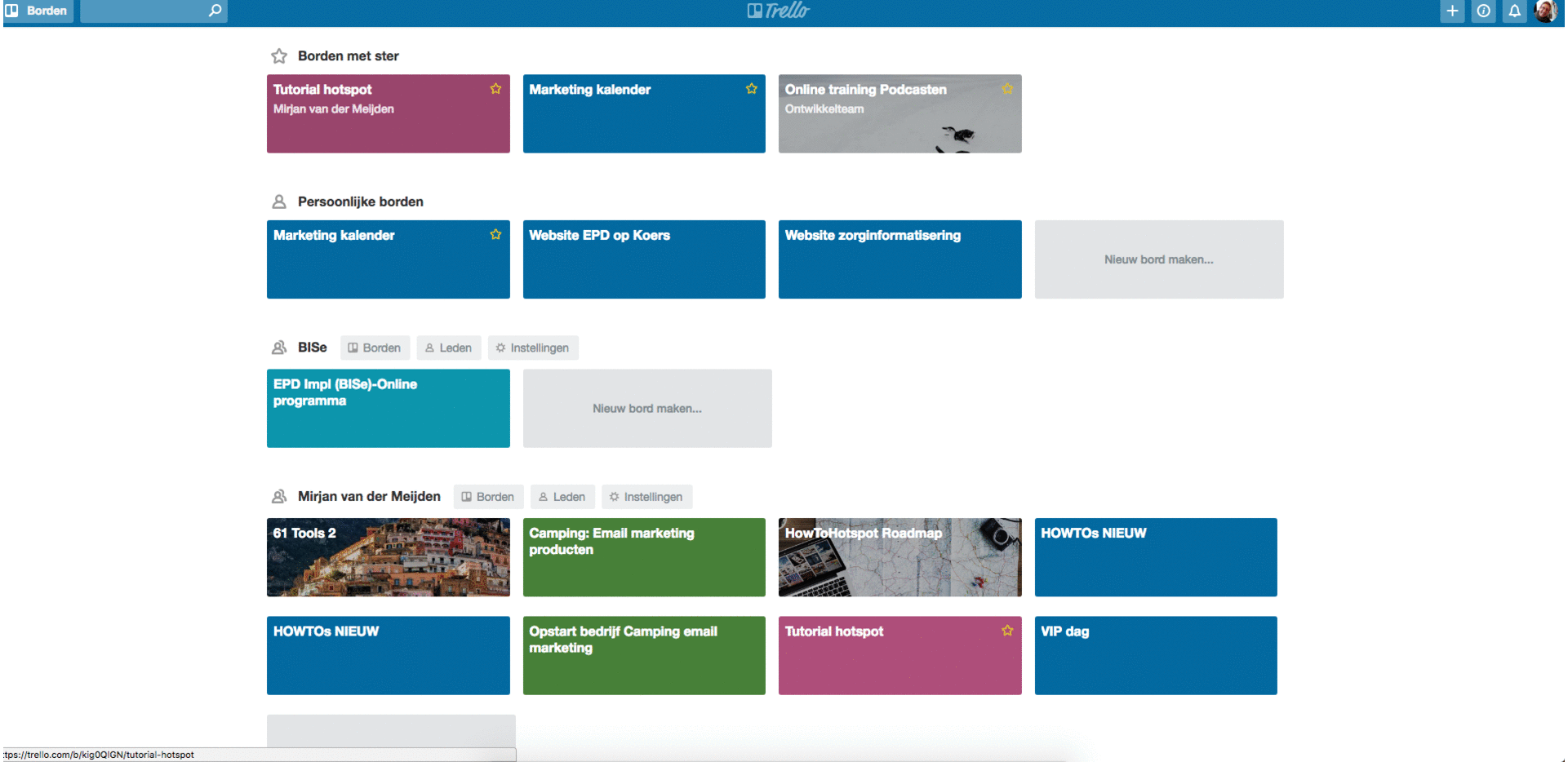
Hoe gebruik ik het?
Voor mij is Trello mijn externe geheugen.
Ik werk er al mijn projecten en producten in uit.
Het geeft mij inzicht in de onderdelen van een project of product.
De losse taken werk ik uit in een ander tool, Asana, omdat ik dat daarvoor handiger vind.
En voor bijvoorbeeld het maken van een online training heb ik inmiddels een template gemaakt van een project, zodat ik heel veel elementen niet meer hoef te bedenken, maar gewoon kan hergebruiken.
Zo is mijn template voor een live-dag ook superhandig, zodat ik al die losse activiteiten die nodig zijn in de voorbereiding niet elke keer opnieuw hoef te bedenken, maar ik kan het wel gemakkelijk voor de nieuwe dag invullen.
Waarom ben ik fan?
Het is gemakkelijk in gebruik, dat om te beginnen.
Voor mij is het heel overzichtelijk en biedt mij de vrijheid om voor elk project een andere structuur in te richten.
Ik houd van mooie achtergronden, dus voor veel projecten heb ik een gave foto als achtergrond 🙂 (misschien niet zo heel belangrijk, maar wel leuk)
De gratis versie biedt al superveel mogelijkheden; tot nu toe heb ik nog geen betaalde functionaliteit gemist.
Wil je Trello eens uitproberen?
Dat kan helemaal gratis.
Klik hier om het uit te proberen.
Waarom is Trello de beste tool voor startende ondernemers?
Het is een van de beste tools die je supersnel leert, kan inzetten zoals jij het wil en waarin je kan samenwerken met anderen. Plus dat het een gratis tool is, hoe fijn is dat?

#5 YouCanBookMe: afspraken maken en verzetten met klanten
Gaat er stiekem veel tijd verloren bij het maken van afspraken? En daarna weer verzetten?
Of annuleren en toch weer plannen? Zet je klant zelf aan het werk en maak het jezelf gemakkelijker 😉
Daarvoor zijn afsprakenplanners de beste en handigste tools.
Het hangt af van wat jij nodig hebt, welke het best bij jou past, maar YouCanBookMe werkt voor mij heel goed.
Voordat ik een keuze gemaakt heb, heb ik in een onderzoek 6 verschillende afsprakenplanners op een rijtje gezet. Hier vind je dat artikel:
http://www.howtohotspot.nl/blog/howto-tip/tool-kiezen/6-afsprakenplanners-op-een-rijtje-welke-past-het-best-bij-jouw-bedrijf/.
Wat is YouCanBook.me?
YouCanBookMe (YCBM) is een online tool waarin je anderen toegang geeft tot jouw agenda.
Niet ongelimiteerd, nee, jij geeft aan welke tijdsblokken geboekt kunnen worden en voor welk type afspraak. En zo zijn er allerlei instellingen mogelijk: hoeveel tijd een afspraak vooruit gepland kan worden, hoeveel tijd er tussen afspraken moet zitten, wat de standaardduur is van een afspraak en nog veel meer.
- Als YCBM gekoppeld wordt aan een bestaande agenda, worden de slots ook gesynchroniseerd met je eigen agenda.
Plan je zelf iets – buiten de YCBM blokken om – dan wordt dat netjes geblokkeerd, zodat je gewoon afspraken kan blijven plannen. - Verder kun je de look & feel aanpassen van de pagina die getoond wordt aan degenen die een afspraak willen plannen.
In de betaalde versie kan je zelfs je eigen huisstijl helemaal verwerken. - Je YCBM agenda deel je eenvoudig via een link of je plaatst een formulier op je eigen website.
- En het mooie is je kan een formulier maken waarin je een aantal velden opneemt om meer te weten van degenen die een afspraak inplannen.
Naast standaard velden zoals naam en e-mailadres kan je ook vragen stellen en zelfs voorkeuze antwoorden opnemen. - Iedereen die een afspraak bij je inplant krijgt automatisch een bevestiging met de optie om de afspraak in hun agenda op te nemen.
- Het is zelfs mogelijk om een betaalprovider te koppelen als je afspraken wil laten betalen voordat ze worden ingepland. Hiervoor heb je een betaald account nodig.
Op de website van YCBM kan je een interactieve tour doorlopen: https://youcanbook.me/tour
Hoe gebruik ik het?
Ik plan niet heel vaak afspraken met heel veel klanten.
Meestal is het eenvoudiger om via telefoon of email even een afspraak te maken, maar soms geef ik gratis sessies van 30 minuten weg of wil ik een serie afspraken maken met een paar klanten.
Dan zet ik YCBM in.
Voor mij voldoet het gratis account nog prima, want daarmee kan ik 1 type afspraak aanmaken.
Ik kan de duur van de afspraak instellen, in welke periode afspraken geboekt kunnen worden en ik laat YCBM automatisch bevestigings-e-mails versturen.
Degenen die een afspraak inplannen bij mij laten hun naam en e-mailadres achter dus ik kan hen later altijd bereiken.
Meer heb ik niet nodig.
Waarom ben ik fan?
Om een paar redenen heeft YCBM mijn voorkeur boven andere, vergelijkbare tools.
- YCBM biedt in haar gratis account ruim voldoende mogelijkheden voor mijn doelen.
Denk daarbij o.a. aan het aanpassen van de look & feel van de afspraakpagina, gegevens verzamelen die ik nodig heb en bevestigingen van afspraken voor klanten. - Het is betaalbaar: als ik meer wil dan de gratis account biedt, betaal ik €9 per maand, maar ik kan ook per jaar of per 2 jaar betalen (omgerekend €7,20 p mnd).
- Het is eenvoudig te bedienen.
Alle opties worden ingesteld vanuit een overzichtspagina. - Het kan eenvoudig gekoppeld worden aan mijn google-agenda en als ik andere afspraken plan in mijn agenda worden de tijden automatisch geblokt. Geen risico op dubbele afspraken dus.
Een hele fijne manier om tijd te besparen door het automatiseren van mijn bedrijf.
Wil je YouCanBookMe uitproberen?
Klik dan hier om je account direct aan te maken.
Lees het artikel met 6 afsprakenplanners en bepaal zelf welke afsprakenplanner het best bij jou past.
Waarom is YouCanBookMe een handige tool voor startende ondernemers?
Als afspraken plannen veel gedoe oplevert, is YouCanBookMe echt een verademing. Het is gebruiksvriendelijk en het gebruik bespaart je direct enorm veel tijd. Ik vind het een van de beste tools om snel met klanten en collega’s afspraken te plannen.
#6a Buffer en #6b Recurpost: Gemakkelijk en slim social media berichten delen
Social media vreet tijd als je niet uitkijkt.
Niet alleen het reageren op anderen, bijhouden van je time-line en het updaten van je profiel, ook het inplannen van de berichten op social media is een heel karwei.
Op sommige kanalen is het niet eens mogelijk om berichten in te plannen.
Berichten inplannen op social media doe ik daarom met Buffer en Recurpost.
Waarom 2 tools?
En waarom deze social media planners?
Deze twee tools hebben andere mogelijkheden. Ze vullen elkaar aan en daarom heb ik 2 tools nodig om mijn doel te bereiken.
Nu is het goed mogelijk dat er andere tools zijn die mijn eisen in één tool verenigen, maar ik kan het hier prima mee doen voorlopig.
En als je eenmaal ergens aan gewend bent.. 🙂
Destijds heb ik deze keuze gemaakt op basis van een vergelijkingsonderzoek dat ik gedaan heb.
Dit vergelijkingsartikel vind je hier.
Ik sluit niet uit dat ik op termijn een andere keuze maak, omdat er veel nieuwe ontwikkelingen zijn in social-media-management tool-land.
Maar nu eerst: Buffer en Recurpost.
#6a Social media berichten inplannen I: Buffer
Wat is Buffer?
Zoals gezegd, Buffer is een online social media planner. Dat wil zoveel zeggen als dat ik op verschillende platforms social media berichten kan inplannen vanuit deze ene tool. Het is een online tool, app op je smartphone en heeft een extensie voor de Chrome browser.
Buffer laat je plannen op de volgende social media kanalen Twitter, Facebook – pagina’s, groepen en profielen -, Instagram, Pinterest, LinkedIn en Google+. (gratis account: maximaal 3 sociale profielen)
Aan Buffer is ook een tool gekoppeld waarmee je foto’s (beperkt) kan bewerken en voorzien van tekst om ze direct in te plannen op Buffer.
Als je dan ook nog de buffer extensie voor Chrome installeert, geeft dat mogelijkheden om vanuit een website direct content te delen naar Buffer.
Om het plannen gemakkelijker te maken, maak je een publicatieschema, zodat nieuwe posts die je toevoegt volgens een bepaald tijdschema automatisch gepubliceerd worden.
Onderstaande video geeft je een kleine inkijk in hoe Buffer werkt.
Hoe gebruik ik het?
Ik maak de content, de images of video en vervolgens zet ik die in in Buffer.
Uploaden van content is heel eenvoudig en content wordt volgens het publicatieschema gepubliceerd.
Bij het uploaden geef ik aan op welk kanaal of op welke kanalen de content gedeeld moet worden en Buffer doet de rest.
Waarom ben ik fan?
Buffer geeft mij de mogelijkheid om vooruit te plannen en mijn werk te batchen en te automatiseren.
Zo hoef ik niet steeds op bepaalde tijden beschikbaar te zijn om content te delen.
Maar fair enough, daar is Buffer niet uniek in.
Het feit dat ik afbeeldingen of berichten via een extensie gemakkelijk kan inplannen, maakt het net even handiger. En de eigen tool om foto’s of afbeeldingen te voorzien van tekst is ook handig.
Het scherm is rustig en overzichtelijk; ik vind dat prettig. En ook als je het niet dagelijks gebruikt is het helder wat van je verwacht wordt en waar de verschillende mogelijkheden gevonden worden.
Een extra dimensie van transparantie is hoe open het bedrijf Buffer is over de roadmap, de salarissen, de winstcijfers, values en nog veel meer. Het maakt ze erg sympathiek, vind ik.
En wel grappig, hier lees je en zie je hoe ze Trello inzetten binnen hun bedrijf!
Waarom is Buffer een handige tool voor startende ondernemers?
De beste tools zijn eenvoudig in het gebruik, hebben weinig functies en doen wat ze moeten doen. Dat is Buffer: geen overbodige luxe of franjes, maar gewoon je social media posts met gemak inplannen, zodat je je focus naar andere zaken kan verleggen.
#6b Social media berichten inplannen II: Recurpost
Recurpost is ook een social media management tool, net als Buffer en toch net even anders.
Dit is namelijk een tool waarin je een of meer bibliotheken van content opbouwt die je veel vaker wil delen op social media.
Bekijk hier de review van Recurpost (inclusief video).
Wanneer dat nuttig is?
Denk bijvoorbeeld aan een serie quotes of bepaalde opeenvolgende posts die je met regelmaat wil delen, plan je in Recurpost een keer in en volgens een bepaald schema worden die posts geplaatst.
Daar hoef je niets meer aan te doen.
Een content-bibliotheek kan handmatig gevuld worden of vanuit een RSS feed, zodat bijvoorbeeld blogs – van jezelf of van anderen – automatisch in je bibliotheek opgenomen worden en dus ook in het publicatieschema.
Net als in andere social media management tools, is het mogelijk om verschillende social media kanalen te koppelen en publicatie-schema’s in te richten.
Het grote voordeel is dus dat je content herhaald kan laten publiceren, zogenaamde evergreen content. Herhalen gedurende een bepaalde tijd of zonder einddatum, dat is aan jou.
Naast een online versie heeft Recurpost ook een app voor de smartphone, die heb je nodig om op Instagram te kunnen posten.
De uitlegvideo hieronder is in het Engels, maar geeft je een aardig beeld van de mogelijkheden.
Doorloop de demotour van Recurspost zelf:
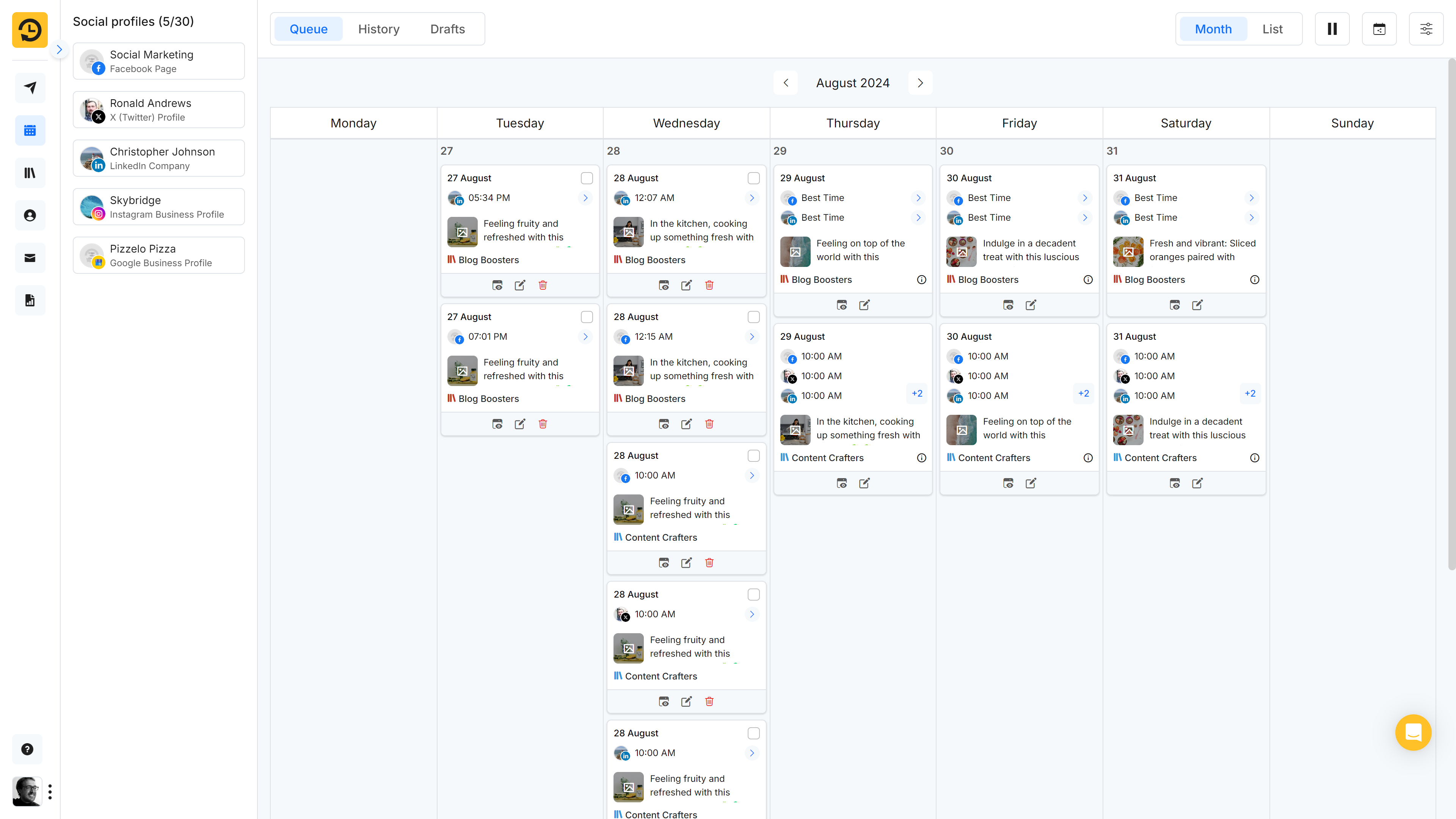
Hoe gebruik ik het?
Ik gebruik Recurpost om quotes en blogposts met regelmaat te delen, zonder dat ik zelf steeds hoef te bedenken wanneer ik wat wil delen. Ik heb twee verschillende content-bibliotheken met voor de quotes en de blogposts aparte publicatieschema’s. En het grappige is dat ik van mensen regelmatig hoor dat ze posts voor de eerste keer zien – ook al zijn ze al tig keer gepost.
Eens in de zoveel tijd voeg ik content toe aan de bibliotheken. Het mooie is dat ik dat batch-gewijs kan doen, handmatig, of vanuit een excel.
Met een gratis account kan ik dus heel veel doen, alleen geen video uploaden. Dat is jammer.
Waarom ben ik fan?
Het scherm is rustig en overzichtelijk, niet alleen wat je waar kan doen, maar ook de opbouw van de individuele bibliotheken.
En met de app kan je direct Instagram berichten inplannen (zelf ben ik nog geen fanatieke Instagram gebruiker, maar dat het gemakkelijk kan spreekt me wel aan)
De twee grootste pluspunten van Recurpost vind ik:
- de content-bibliotheken waardoor ik overzicht houd over mijn posts en toch continu kan plannen.
- de eenvoudige link naar RSS feeds
Klik hier om direct naar Recurpost te gaan.
Wil je graag andere social media planners verkennen?
Dat kan in dit artikel waarin ik 9 tools voor je naast elkaar gezet heb.
Waarom is Recurpost een handige tool voor startende ondernemers?
Heb je als online ondernemer behoefte aan meer controle over je social media posts en wil je je content hergebruiken? Dan is Recurpost heel geschikt. Maak bibliotheken van je posts en laat ze circuleren, zodat je slim en efficiënt gebruik maakt van je content.
#7 YouTube: zichtbaar en vindbaar met video
Video is al lang niet meer voorbehouden aan jongeren.
Iedereen maakt, deelt en bekijkt video’s.
En ja, ook 50-plussers bekijken en maken meer en meer video-opnames.
Een van de redenen is natuurlijk dat video kijken op je smartphone geen enkel probleem meer is.
Dit door de verschillende formaten (vierkant, rechtopstaand) en steeds grotere schermen en niet te vergeten sneller telefoons en goedkope abonnementen.
Waarom video zo’n grote vlucht neemt?
Video vertelt een verhaal en mensen houden van verhalen.
En het mooie is, YouTube geeft je gratis de mogelijkheid om jouw verhaal te delen en helpt je bij het delen.
Wat is Youtube?
Ja, wat is YouTube. Duh, wat een vraag, denk je misschien.
Voor diegenen die het niet weten: YouTube is een platform waarop je gratis video’s kan posten en bekijken.
- Je kan je video’s voorzien van een ondertiteling en daar helpt YouTube een handje bij.
- Het is mogelijk om video’s te verbergen voor de buitenwereld of alleen via een link te delen.
Als je video’s wil posten heb je een YouTube kanaal nodig en om die te maken heb je een Google account nodig.
Voor bedrijven is er de optie om een merk-account aan te maken, waar je meerdere ‘gewone’ accounts aan kan koppelen, zodat je ook anderen video’s kan laten uploaden naar jouw account.
Video’s organiseer je simpel in afspeellijsten, zodat je voor jezelf en voor kijkers helder maakt wat er ‘te koop’ is op jouw kanaal.
De startpagina van jouw kanaal kan een mooi visitekaartje zijn van wat je te bieden hebt.
En iemand die echt interesse heeft, maar niet op een mailinglijst wil, abonneert zich op je kanaal.
SEO vriendelijk
En niet onbelangrijk, iedereen kent YouTube (toch?) en Google en YouTube zijn samen.
Daarom is het zinvol om video-content te delen via YouTube.
Zeker als je de moeite neemt om je video’s te voorzien van een omschrijving en tags, zodat de zoekalgoritmes het kunnen oppikken.
Hoe gebruik ik het?
YouTube is absoluut favoriet voor video’s die ik graag met iedereen wil delen.
Al mijn interviews publiceer ik bijvoorbeeld op YouTube, net als testimonials van klanten en alle video’s van de 61 dagen-61 tools challenge heb ik ook op YouTube gedeeld.
Voor elk type video heb ik een afspeellijst gemaakt, die ik weer kan embedden op mijn website.
Kijkers op mijn kanaal kunnen die afspeellijsten ook zien en ze filteren zo die video’s die ze interessant vinden.
Waarom ben ik fan?
Het allerbelangrijkste is dat YouTube over de hele wereld bekend is en vrijwel overal beschikbaar.
Tel daarbij op dat het gratis is en dat het altijd werkt en dat steeds meer mensen filmpjes bekijken op YouTube.
Niet alleen op een laptop, maar ook op een smartphone.
Samengevat: YouTube geeft de mogelijkheid om laagdrempelig met mij en mijn bedrijf kennis te maken.
Verder kan ik mijn YouTube kanaal netjes inrichten met een korte introductie video, linkjes naar mijn social media kanalen.
En iemand die geïnteresseerd is, kan zich abonneren op mijn kanaal zodat ze een melding ontvangt van iedere nieuwe video die ik upload.
Wanneer je, zoals ik, een beperkt publiek hebt, hebben kijkers geen last van allerlei reclames.
Weet je niet zo goed wat je op je YouTube kanaal kunt delen of hoe je het goed kan inrichten?
Download dan hieronder gratis een 25 voorbeelden van YouTube kanalen waar je inspiratie kan opdoen en waar je wat van kan leren.
En mocht je denken dat je te laat bent als je nu pas start met je YouTube kanaal, bekijk dan even deze (Engelstalige) video.
Oh en vergeet niet om je te abonneren op mijn Youtube kanaal 🙂 https://youtube.com/@howtohotspot
Waarom is Youtube een handige tool voor startende ondernemers?
Gratis en met een enorm bereik via de Google zoekmachines. En als dat nog niet genoeg is, heel veel mensen bekijken Youtube. Ga jezelf maar na 🙂 Dus als je serieus met video aan de slag wil, ga dan voor Youtube; de beste tool om een groot publiek te bereiken.